In dieser Anleitung zeige ich dir, wie du Linien in Adobe Illustrator einfach und effizient verbinden kannst. Das Zusammenfügen von Linien ist eine grundlegende Technik, die dir hilft, Grafiken zu erstellen, die sowohl professionell als auch sauber aussehen. Egal, ob du ein Anfänger bist oder bereits Erfahrung mit Illustrator hast, diese Schritt-für-Schritt-Anleitung wird dir alle notwendigen Schritte zeigen, um deine Linien zu verbinden und das Beste aus deinen Designs herauszuholen.
Wichtigste Erkenntnisse
- Das Zusammenfügen von Linien in Illustrator kann mit dem „Zusammenfügen-Werkzeug“ leicht durchgeführt werden.
- Du solltest bei geschlossenen und offenen Linien darauf achten, wie sie zueinander verlaufen, um optimale Ergebnisse zu erzielen.
- Mit der Steuerungstaste kannst du Punkte präzise anpassen, um die Verbindung der Linien zu erleichtern.
Schritt-für-Schritt-Anleitung
Zunächst beginne ich mit einem Beispiel, bei dem ich dir zeige, wie du eine nicht richtig geschlossene Linie korrekt verbinden kannst.
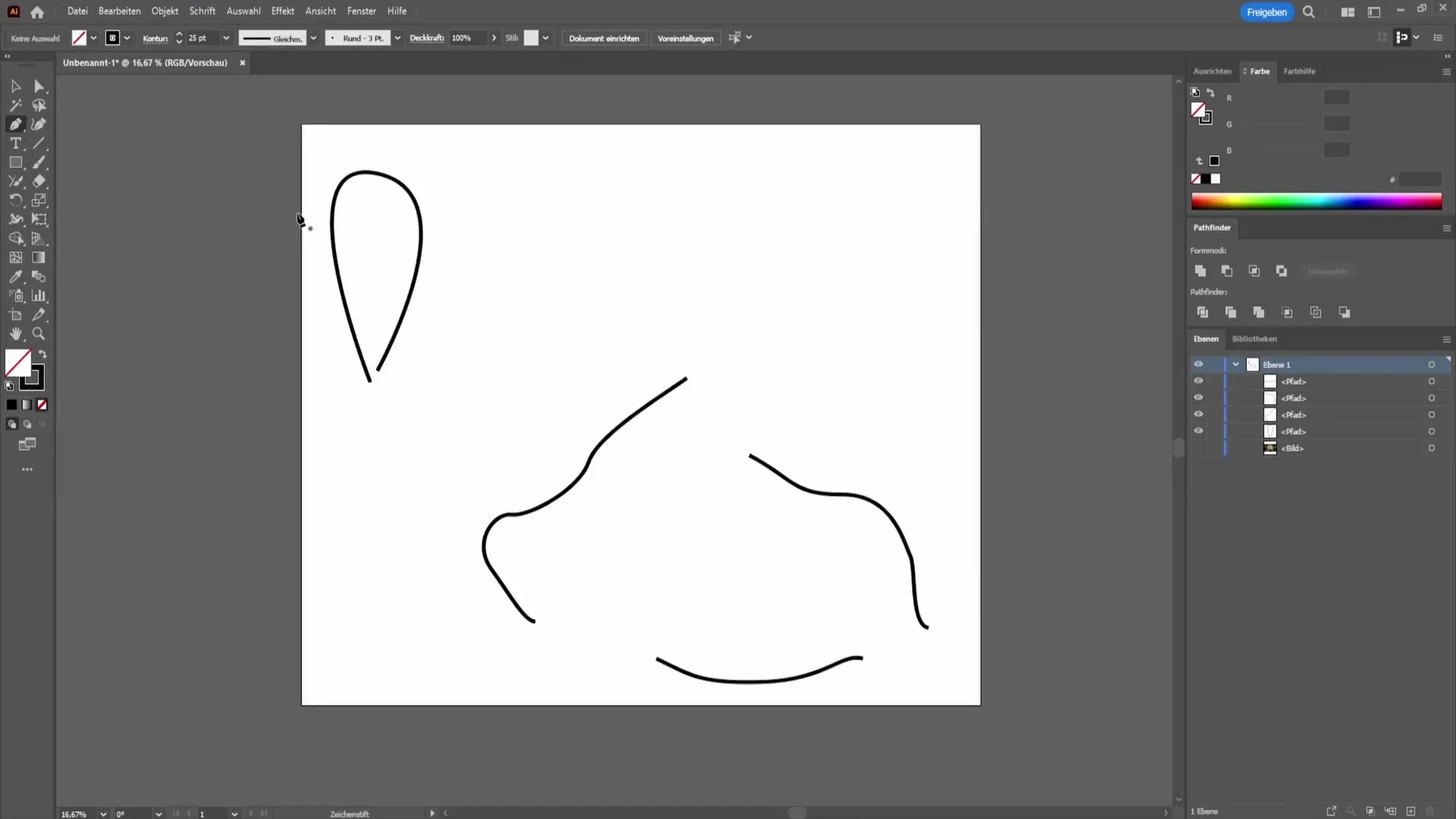
In diesem ersten Beispiel siehst du oben links, dass ich eine Linie erstellt habe, die nicht richtig geschlossen ist. Um diese zu verbinden, gehe zum Zusammenfügen-Werkzeug. Du kannst das Werkzeug einfach aufrufen, indem du einen Rechtsklick auf die Buntstiftgruppe machst.
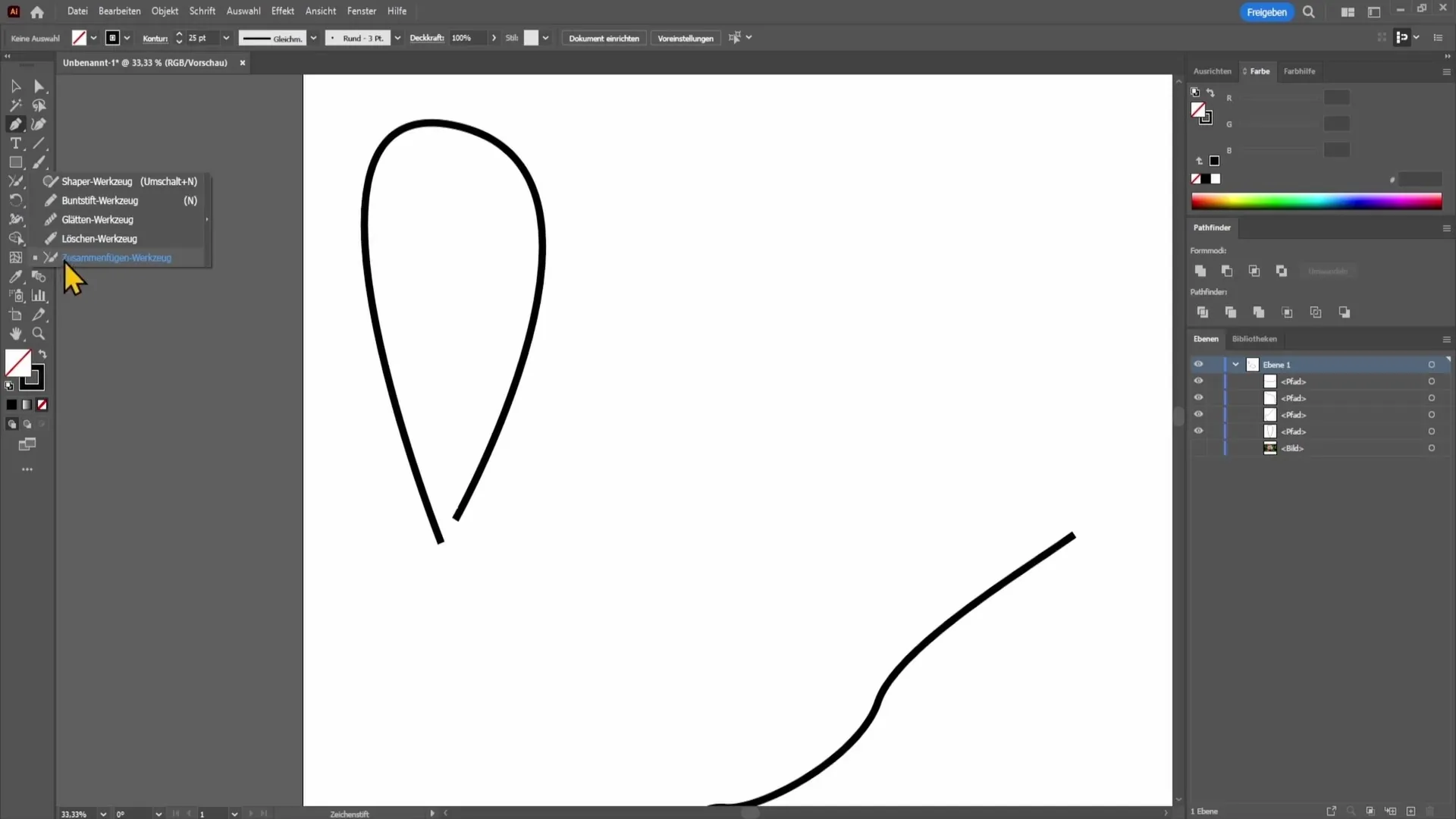
Das Zusammenfügen-Werkzeug ist sehr benutzerfreundlich. Wähle es aus und bewege die Maus über den Bereich der Linie. Wenn du mit dem Werkzeug über die nicht geschlossene Linie fährst, wird sie automatisch verbunden.
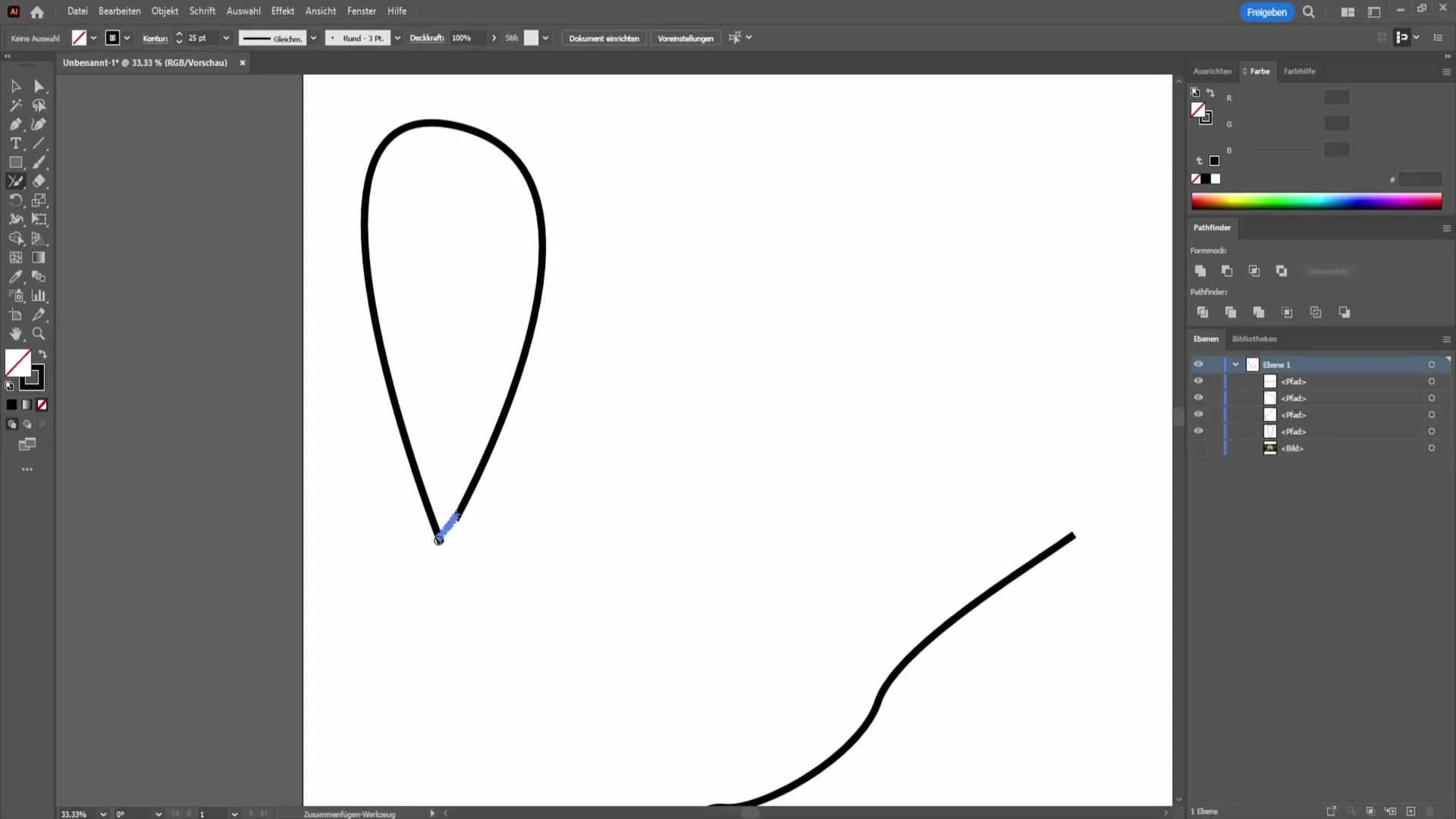
Das Zeichnen und Verbinden geschieht wie von Zauberhand. Es ist wirklich so einfach! Jetzt möchte ich dir ein zweites Beispiel zeigen, bei dem wir mehrere Linien miteinander verbinden werden.
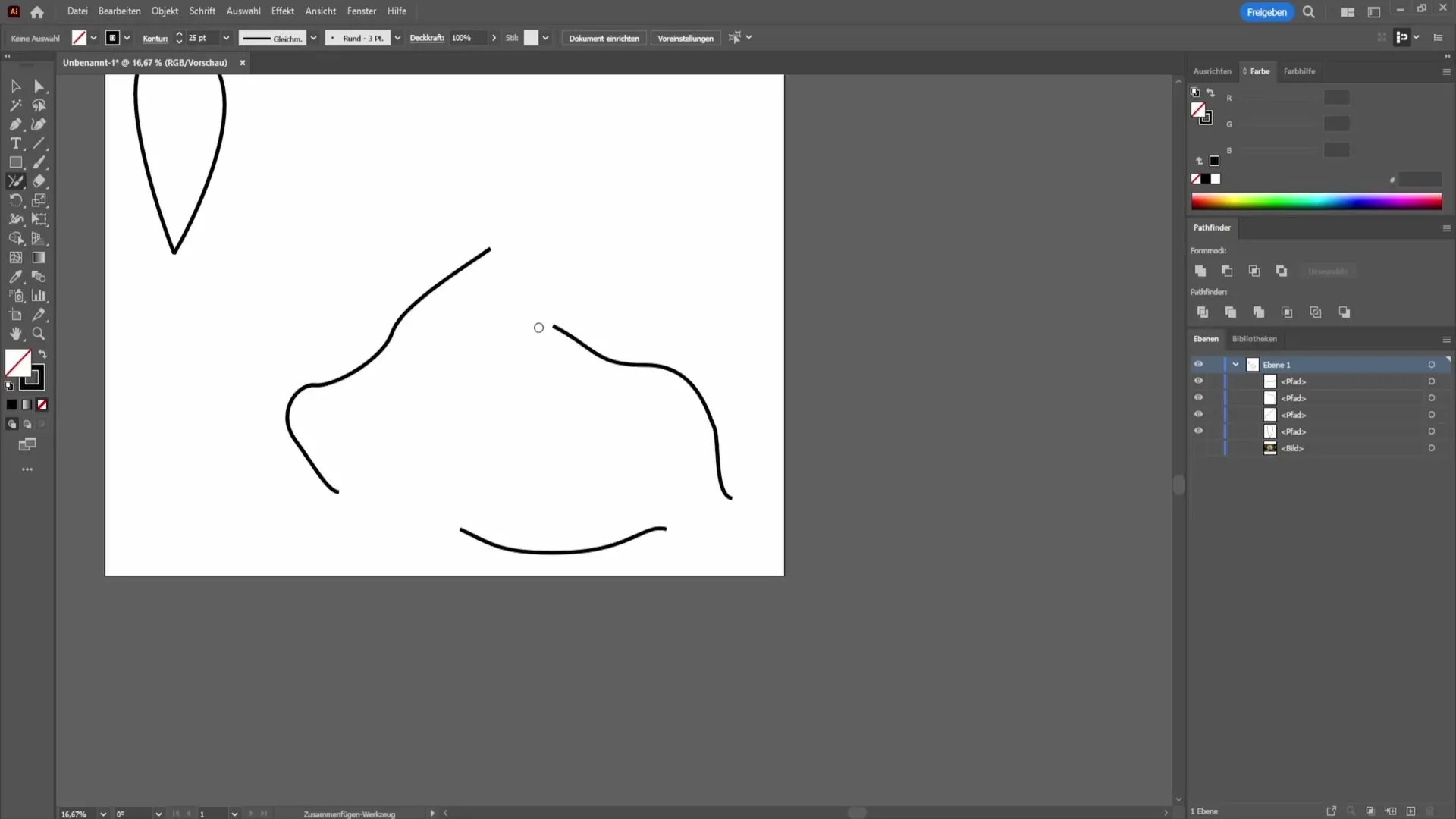
In diesem Beispiel habe ich drei verschiedene Linien. Du siehst hier, dass ich diese Linien miteinander verbinden möchte. Um dies zu tun, wende erneut das Zusammenfügen-Werkzeug an.
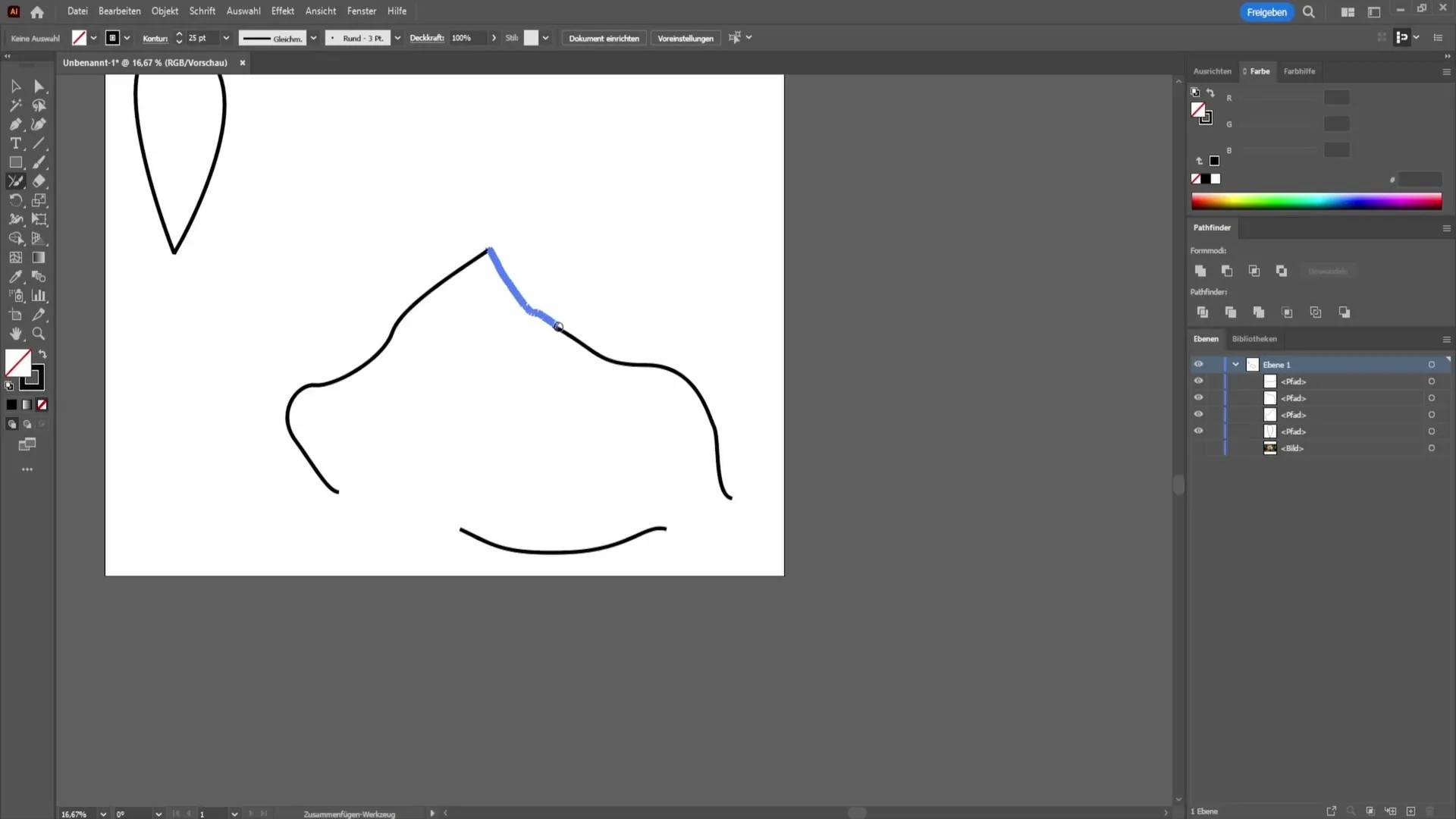
Fahre einmal mit dem Werkzeug über die Linien. Du wirst feststellen, dass sie automatisch verbunden werden. Dies funktioniert sehr gut, solange die Linien sich in der richtigen Position befinden.
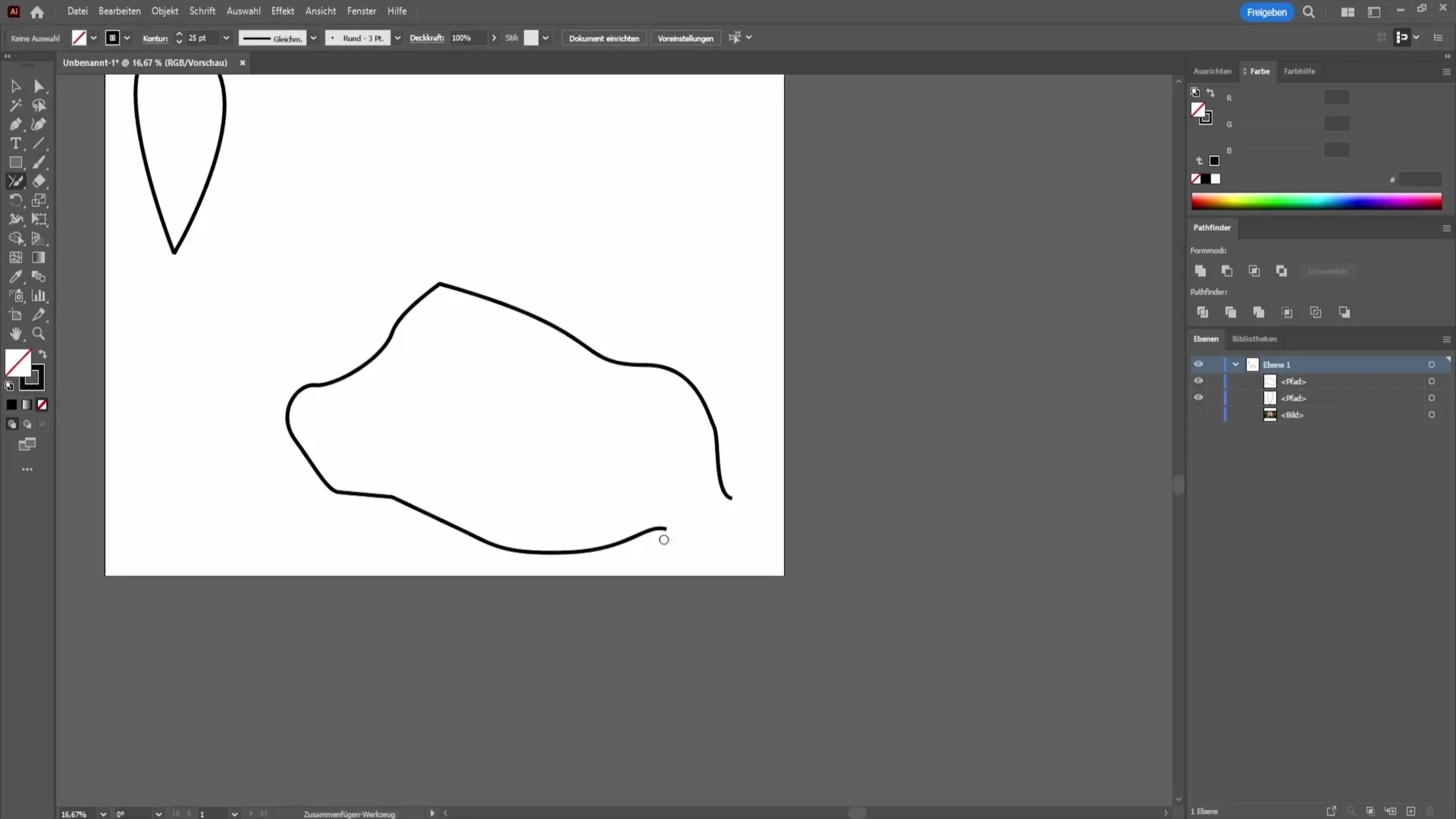
In diesem Fall, wenn ich versuche, die Linien zu verbinden, geht das nicht ohne weiteres. Das liegt oft daran, dass die Linie nicht korrekt zueinander verläuft.
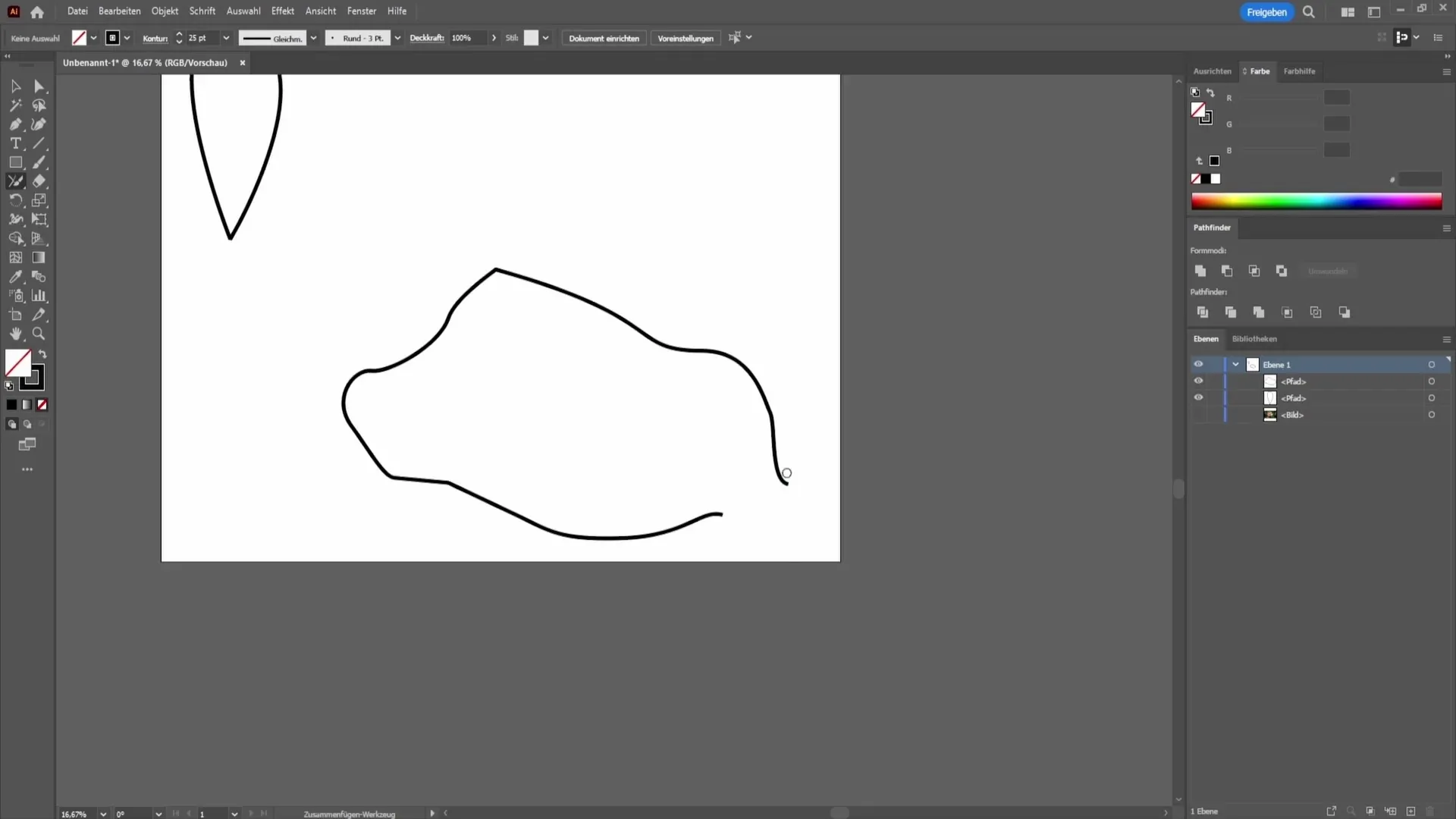
Um sicherzustellen, dass die Linien verbunden werden, musst du oft überprüfen, wie die Linien zueinander liegen. Manchmal ist es einfach nötig, einen Ankerpunkt mit der Steuerungstaste einmal zu verschieben, um eine saubere Verbindung zu erreichen.
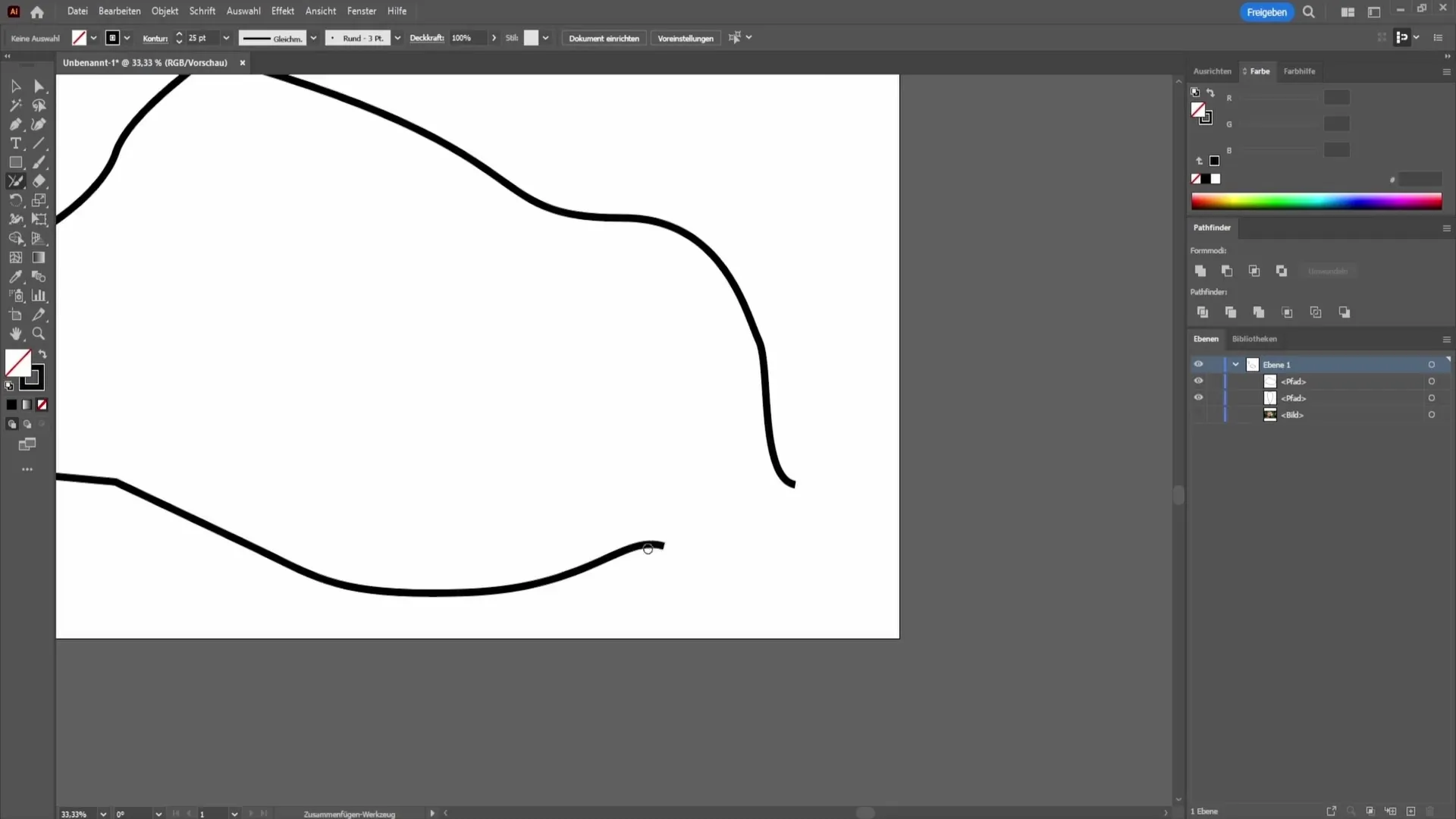
Ich gehe jetzt einmal mit der Steuerungstaste über die Linie. Klicke auf das Zeichenstiftwerkzeug, während du die Steuerungstaste gedrückt hältst, und lenke den Punkt in die richtige Richtung.
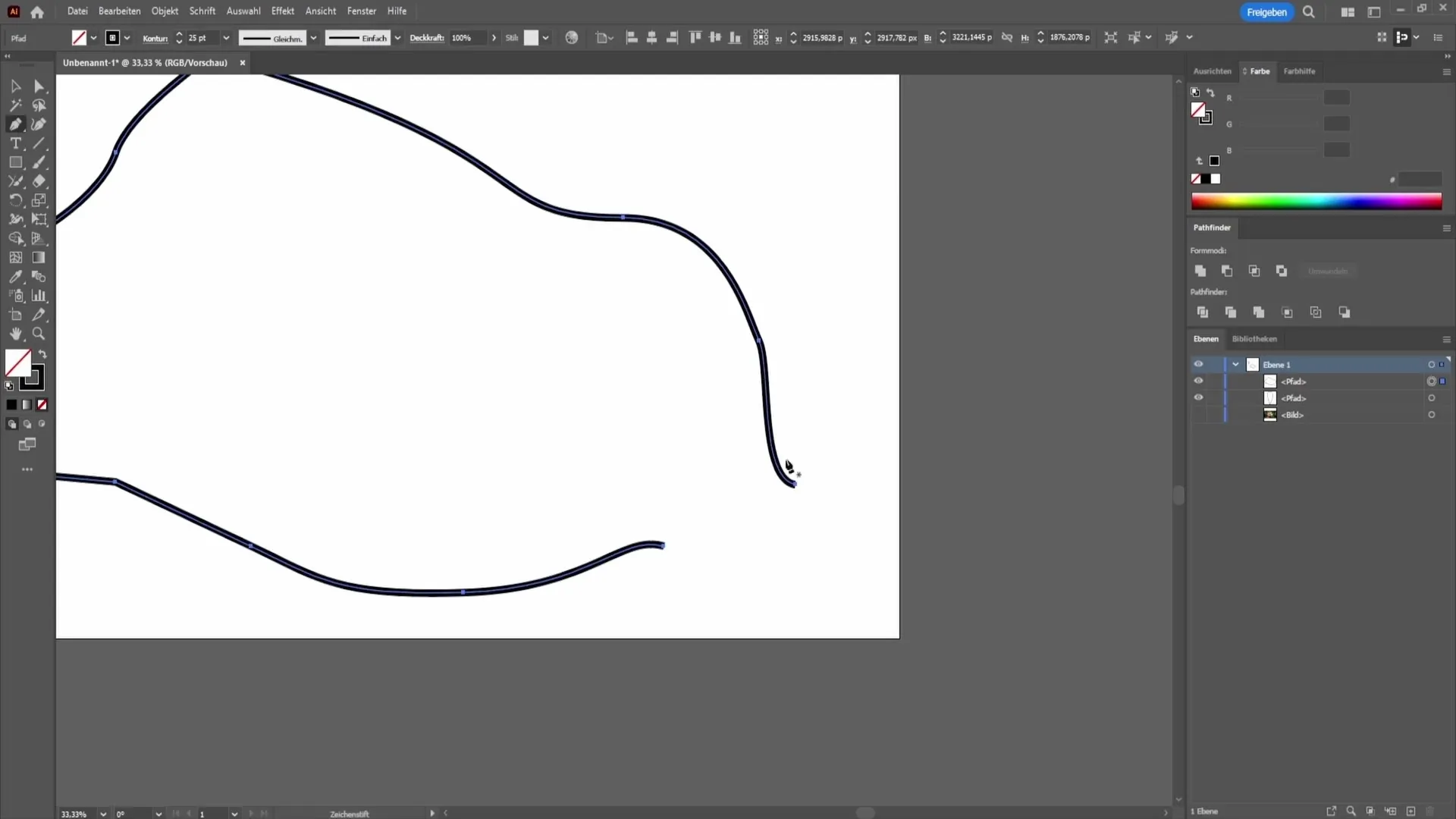
Wenn du damit fertig bist, klicke erneut auf das Zusammenfügen-Werkzeug und versuche, die Linien zu verbinden. Oft wird dies einen entscheidenden Unterschied machen.
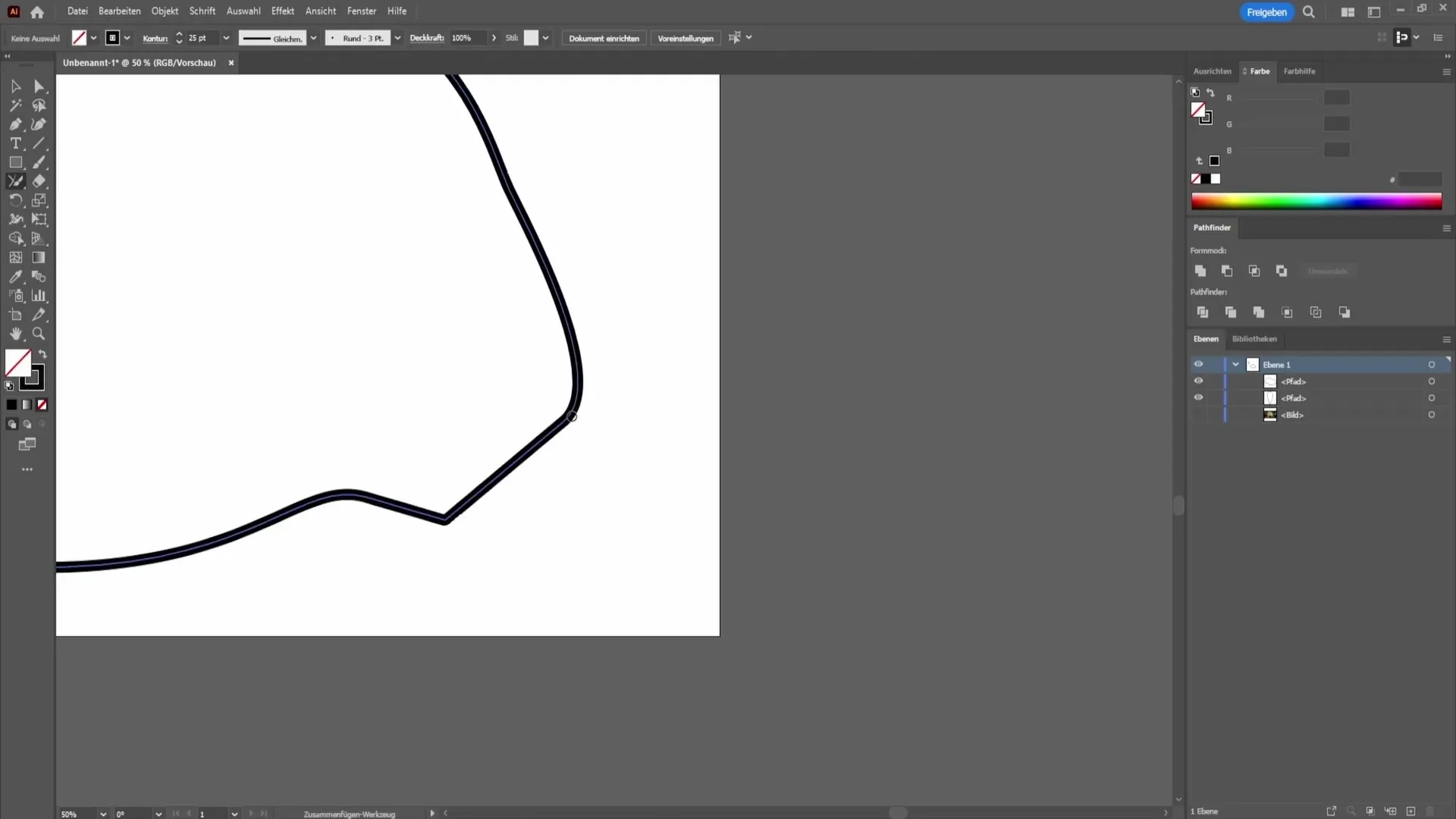
Nachdem ich die Änderungen vorgenommen habe, sihe ich, dass das Zusammenfügen der Linien nun wunderbar funktioniert hat. Es ist wichtig, schrittweise vorzugehen, um sicherzustellen, dass alles funktioniert, wie du es dir wünscht.
Zusammenfassung
In dieser Anleitung hast du erfahren, wie du in Adobe Illustrator Linien verbinden kannst, sei es durch das Zusammenfügen-Werkzeug oder durch das Anpassen der Ankerpunkte mit der Steuerungstaste. Jeder Schritt ist wichtig, um professionelle Ergebnisse zu erzielen. Denke daran, die Position der Linien und Punkte zu überprüfen, damit du eine saubere Verbindung und letztendlich ein ansprechendes Design erreichen kannst.
Häufig gestellte Fragen
Was ist das Zusammenfügen-Werkzeug in Adobe Illustrator?Das Zusammenfügen-Werkzeug ist ein Werkzeug, das in Illustrator verwendet wird, um Linien und Formen zu verbinden.
Wie kann ich Linien korrekt verbinden, wenn sie nicht richtig verlaufen?Wenn Linien nicht richtig verlaufen, kannst du Ankerpunkte mit der Steuerungstaste verschieben, um die Verbindung zu erleichtern.
Warum werden meine Linien nicht verbunden?Wenn Linien nicht verbunden werden, liegt es oft daran, dass sie nicht korrekt zueinander ausgerichtet sind. Überprüfe ihre Positionen.


